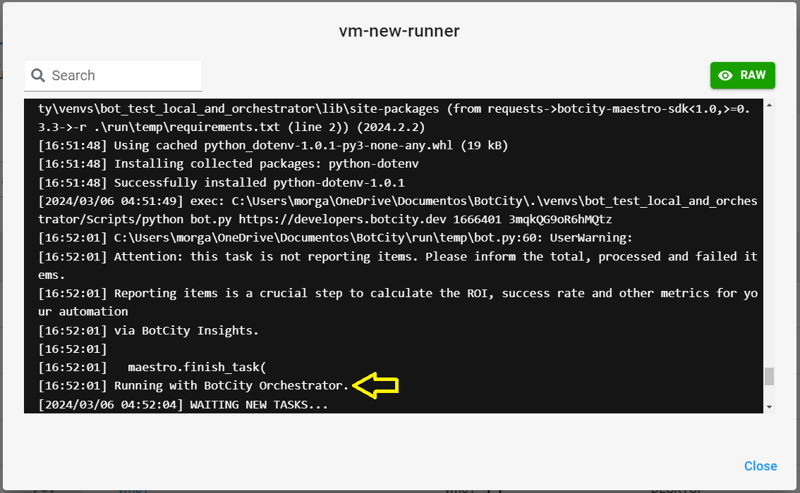A dúvida surgiu
Enquanto estávamos em nossa live coding desenvolvendo uma automação com Python e fazendo integração com e-mail e Google Sheets, surgiu uma dúvida:
Como identificar se a automação está executando localmente ou no BotCity Orquestrador?
Essa dúvida surgiu por causa da seguinte situação: quando estamos executando nossa automação localmente, ou seja, em nosso computador ou máquina virtual, e queremos conectá-la com o BotCity Orquestrador, precisamos utilizar o BotCity Maestro SDK para fazer login na plataforma. Mas quando fazemos deploy no Orquestrador, esse trecho de código para o login não precisa existir.
Exemplo prático
Criei um robô seguindo a documentação do framework web para exemplo. Abaixo temos o código principal:
# Import for the Web Bot
from botcity.web import WebBot, Browser, By
# Import for integration with BotCity Maestro SDK
from botcity.maestro import *
# Disable errors if we are not connected to Maestro
BotMaestroSDK.RAISE_NOT_CONNECTED = False
def main():
# Runner passes the server url, the id of the task being executed,
# the access token and the parameters that this task receives (when applicable).
maestro = BotMaestroSDK.from_sys_args()
## Fetch the BotExecution with details from the task, including parameters
execution = maestro.get_execution()
print(f"Task ID is: {execution.task_id}")
print(f"Task Parameters are: {execution.parameters}")
bot = WebBot()
# Configure whether or not to run on headless mode
bot.headless = False
# Uncomment to change the default Browser to Firefox
# bot.browser = Browser.FIREFOX
# Uncomment to set the WebDriver path
# bot.driver_path = "<path to your WebDriver binary>"
# Opens the BotCity website.
bot.browse("https://www.botcity.dev")
# Implement here your logic...
...
# Wait 3 seconds before closing
bot.wait(3000)
# Finish and clean up the Web Browser
# You MUST invoke the stop_browser to avoid
# leaving instances of the webdriver open
bot.stop_browser()
# Uncomment to mark this task as finished on BotMaestro
# maestro.finish_task(
# task_id=execution.task_id,
# status=AutomationTaskFinishStatus.SUCCESS,
# message="Task Finished OK."
# )
def not_found(label):
print(f"Element not found: {label}")
if __name__ == '__main__':
main()
E assim fica o código do requirements.txt:
botcity-framework-web>=0.8.0,<1.0
botcity-maestro-sdk>=0.3.3,<1.0
O que eu fiz para poder executar esse código, foi descomentar a linha:
bot.browser = Browser.FIREFOX
E adicionar o geckodriver na configuração do WebDriver, deixando-o na pasta resources:
bot.driver_path = r"resources\geckodriver.exe"
Esse bot é apenas um exemplo e o que ele faz ao ser executado é abrir o navegador Firefox (poderia ter sido o Chrome, Edge, entre outros) com o site da BotCity e, depois de três segundos, fecha o navegador.
Conexão com BotCity Orquestrador
Se você precisar se conectar com a plataforma para orquestração, você precisará adicionar o seguinte código para fazer login no BotCity Orquestrador:
maestro.login(
server='MAESTRO_SERVER',
login='MAESTRO_LOGIN',
key='MAESTRO_KEY'
)
Por serem dados sensíveis, uma saída para ocultar os dados é utilizando dotenv do Python e o OS. Para isso, basta importar da seguinte forma:
from dotenv import load_dotenv
import os
...
def main():
load_dotenv()
...
E no arquivo requirements.txt precisa adicionar a biblioteca dotenv:
botcity-framework-web>=0.8.0,<1.0
botcity-maestro-sdk>=0.3.3,<1.0
python-dotenv
Além disso também é necessário termos um arquivo chamado .env, pois é de lá que o código buscará as informações. E esse arquivo ficará da seguinte forma:
MAESTRO_SERVER = "coloque o server aqui"
MAESTRO_LOGIN = "coloque o login aqui"
MAESTRO_KEY = "coloque a key aqui"
Essas informações ficam disponíveis em Dev. Environment, no BotCity Orquestrador.
OBS: É importante lembrar de não disponibilizar o .env ao versionar em plataformas como o GitHub, Gitlab, entre outras. Para facilitar, adicione .env ao arquivo .gitignore.
Qual a diferença entre o ambiente local e o orquestrador
Quando executamos nossa automação dentro do Orquestrador, uma tarefa é criada, atrelada a automação que fizemos o deploy, então por ele nós temos o ID da tarefa (ou task_id). Já no ambiente local, não temos essa informação.
Como validar em qual ambiente está sendo executado
Então podemos, por exemplo, fazer a seguinte validação: se task_id for igual a 0, estamos executando localmente e precisamos fazer o processo de login com o Orquestrador. Caso contrário, o task_id existe e, então, não precisamos fazer o login.
...
maestro = BotMaestroSDK.from_sys_args()
## Fetch the BotExecution with details from the task, including parameters
execution = maestro.get_execution()
if(execution.task_id == 0):
print("Running locally so we need to login to BotCity Orchestrator.")
maestro.login(
server=os.getenv('MAESTRO_SERVER'),
login=os.getenv('MAESTRO_LOGIN'),
key=os.getenv('MAESTRO_KEY')
)
else:
print("Running with BotCity Orchestrator.")
...
Execução local
Ao testar a execução do robô localmente, percebemos que retorna a mensagem correta no terminal:
Execução no Orquestrador
Ao testar a execução do robô no Orquestrador, percebemos que retorna a mensagem correta no terminal:
Código completo
Caso queira validar como ficou o código principal completo, segue abaixo:
# Import for the Web Bot
from botcity.web import WebBot, Browser, By
# Import for integration with BotCity Maestro SDK
from botcity.maestro import *
from dotenv import load_dotenv
import os
# Disable errors if we are not connected to Maestro
BotMaestroSDK.RAISE_NOT_CONNECTED = False
def main():
load_dotenv()
# Runner passes the server url, the id of the task being executed,
# the access token and the parameters that this task receives (when applicable).
maestro = BotMaestroSDK.from_sys_args()
## Fetch the BotExecution with details from the task, including parameters
execution = maestro.get_execution()
if(execution.task_id == 0):
print("Running locally so we need to login to BotCity Orchestrator.")
maestro.login(
server=os.getenv('MAESTRO_SERVER'),
login=os.getenv('MAESTRO_LOGIN'),
key=os.getenv('MAESTRO_KEY')
)
else:
print("Running with BotCity Orchestrator.")
bot = WebBot()
# Configure whether or not to run on headless mode
bot.headless = False
# Uncomment to change the default Browser to Firefox
bot.browser = Browser.FIREFOX
# Uncomment to set the WebDriver path
bot.driver_path = r"resources\geckodriver.exe"
# Opens the BotCity website.
bot.browse("https://www.botcity.dev")
# Implement here your logic...
...
# Wait 3 seconds before closing
bot.wait(3000)
# Finish and clean up the Web Browser
# You MUST invoke the stop_browser to avoid
# leaving instances of the webdriver open
bot.stop_browser()
# Uncomment to mark this task as finished on BotMaestro
maestro.finish_task(
task_id=execution.task_id,
status=AutomationTaskFinishStatus.SUCCESS,
message="Task Finished OK."
)
def not_found(label):
print(f"Element not found: {label}")
if __name__ == '__main__':
main()
O que achou?
Espero que tenha curtido a dica e possa adaptá-la de acordo com a necessidade da sua execução. Qualquer dúvida, basta entrar em contato pela nossa comunidade.